Основные операции копирования
|
|
|
|
-
Выберите
 (Копирование) >
(Копирование) >  () > на панели управления.
() > на панели управления.Выберите
 () > на панели управления.
() > на панели управления. -
Поместите документ (см. Загрузка оригиналов).
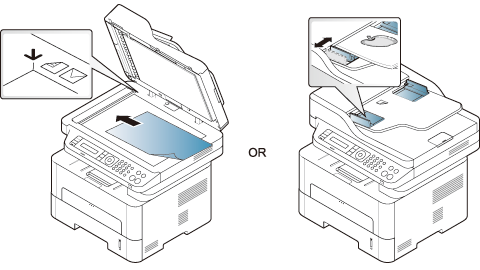
-
Если вы хотите настроить параметры копирования, включая следующие: , , и другие при помощи кнопок панели управления (см. Изменение параметров для каждой копии).
-
При необходимости введите количество копий с цифровой клавиатуры или стрелками.
-
Нажмите .
|
|
|
|
Чтобы отменить задание копирования во время выполнения, нажмите на кнопку |
Изменение параметров для каждой копии
В устройстве по умолчанию заданы параметры копирования, позволяющие легко и быстро делать копии. Однако, если требуется изменение параметров каждой копии, можно воспользоваться кнопками настройки функции копирования на панели управления.
|
|
|
|
Плотность
Настройка яркости позволяет сделать копии документа, содержащего слишком бледные или темные изображения, более удобными для чтения.
-
Выберите
 (Копирование) >
(Копирование) >  () > > на панели управления.
() > > на панели управления.Или нажмите кнопку на панели управления.
-
Выберите желаемый параметр и нажмите .
Например, - самый светлый, а - самый темный.
-
Нажмите кнопку
 () для возврата в режим готовности.
() для возврата в режим готовности.
Оригинал
Параметр «Оригинл» позволяет указать тип документа для текущего задания, что может улучшить качество копий.
-
Выберите
 (Копирование) >
(Копирование) >  () > > на панели управления.
() > > на панели управления.Выберите
 () > > на панели управления.
() > > на панели управления. -
Выберите желаемый параметр и нажмите .
-
: предназначен для копирования документов, содержащих преимущественно текст.
-
: предназначен для копирования документов, содержащих текст и фотографии.
![[Note]](../../common/icon_note.png)
Если текст на напечатанных страницах получается размытым, выберите , чтобы получить более четкую печать.
-
: предназначен для копирования фотографий.
-
-
Нажмите кнопку
 () для возврата в режим готовности.
() для возврата в режим готовности.
При копировании документов, помещенных на стекло экспонирования, можно выбирать масштаб от 25 % до 400 % оригинала.
|
|
|
|
Выбор одного из заранее установленных размеров копии
-
Выберите
 (Копирование) >
(Копирование) >  () > > на панели управления.
() > > на панели управления.Выберите
 () > > на панели управления.
() > > на панели управления. -
Выберите желаемый параметр и нажмите .
-
Нажмите кнопку
 () для возврата в режим готовности.
() для возврата в режим готовности.
Изменение размера копии путем прямого ввода коэффициента масштабирования
-
Выберите
 (Копирование) >
(Копирование) >  () > > > на панели управления.
() > > > на панели управления.Выберите
 () > > на панели управления.
() > > на панели управления. -
Введите нужное значение масштаба с цифровой клавиатуры.
-
Нажмите кнопку , чтобы сохранить изменения.
-
Нажмите кнопку
 () для возврата в режим готовности.
() для возврата в режим готовности.
|
|
|
|
При печати уменьшенной копии документа в ее нижней части могут появиться черные полосы. |
Данное устройство может печатать двусторонние оригиналы на одном листе.
При использовании этой функции одна сторона оригинального документа печатается в верхней части листа бумаги, а вторая — в нижней. При этом размер документа не уменьшается. Этот режим удобен при копировании документов небольшого размера, например визитных карточек.
|
|
|
|
-
Нажмите кнопку на панели управления.
-
Положите документ на стекло сканера лицевой стороной вниз в соответствии с указателями, как показано на рисунке. Закройте крышку сканера.
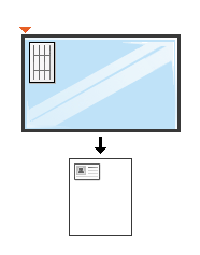
-
На экране появляется сообщение .
-
Нажмите .
Устройство начнет сканирование лицевой стороны, и появится сообщение .
-
Переверните документ и положите его на стекло сканера в соответствии с указателями. Закройте крышку сканера.
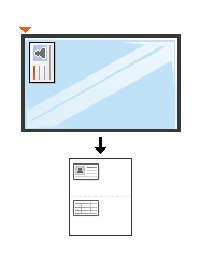
-
Нажмите .
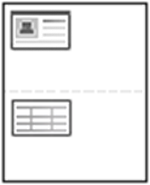
|
|
|
|
